在做 PPT 的时候,总会有那几个瞬间让我们倍感无力:
给领导发的 PPT 或者 PDF 过大!
熬夜做的 PPT,系统崩了没保存!
PPT 源文件发给对方,万一修改我背锅怎么办?
PPT 撤销的次数不够,PPT 无法变成一开始的样子了!
......
总有一些小技巧让人耳目一新,这些小技巧积少成多,差距也就慢慢的出现了。
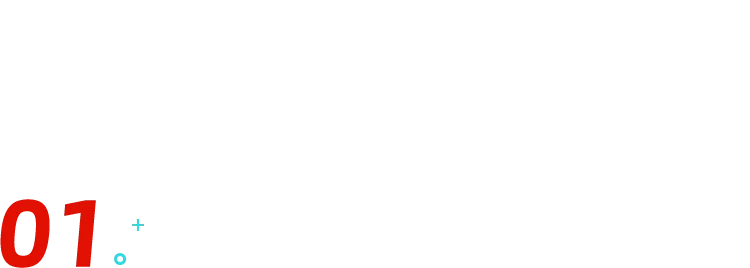
无损压缩,快速发出
一般我们做好的 PPT 很多时候不太愿意将源文件直接发给对方,或者我们会预料到对方没有安装对应的文
字以及版本过低到底 PPT 的设计与效果大打折扣。
这个时候不妨将 PPT 保存为 PDF 格式,但有时候 PDF 文件过大要么发不出去要么对方下载过慢,实在影
响体验!
这个网站就能完全解决你的这类问题。
链接:https://docsmall.com/
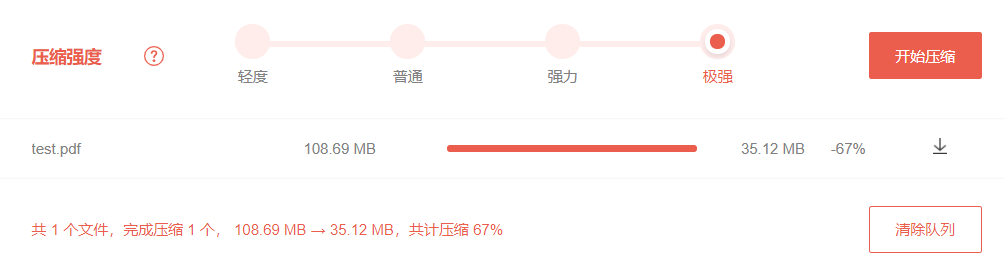 ▲ 测试文件 108 MB,压缩后 35 MB
▲ 测试文件 108 MB,压缩后 35 MB
这个网站可以对 PDF 文档进行压缩,畅快解决我们上述问题。尤其是图片压缩,几乎不太影响原图效果。
测试过效果,基本完爆我使用过的任何图片压缩网站。
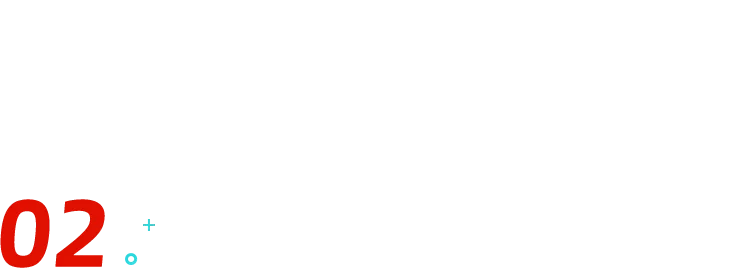
自动保存,不怕死机
其实,我们最怕的不是 PPT 做不好,而是 PPT 做的差不多了,结果电脑死机或者突然断网断电了没保存。
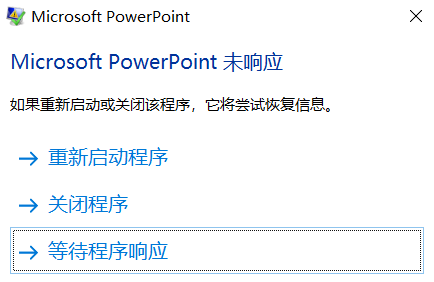
为了防止发生这种悲剧,建议按照以下设置,简单几个步骤,从此这类问题再也不怕!
操作步骤:
❶ 进入 PowerPoint 选项:点击文件——选项——保存。
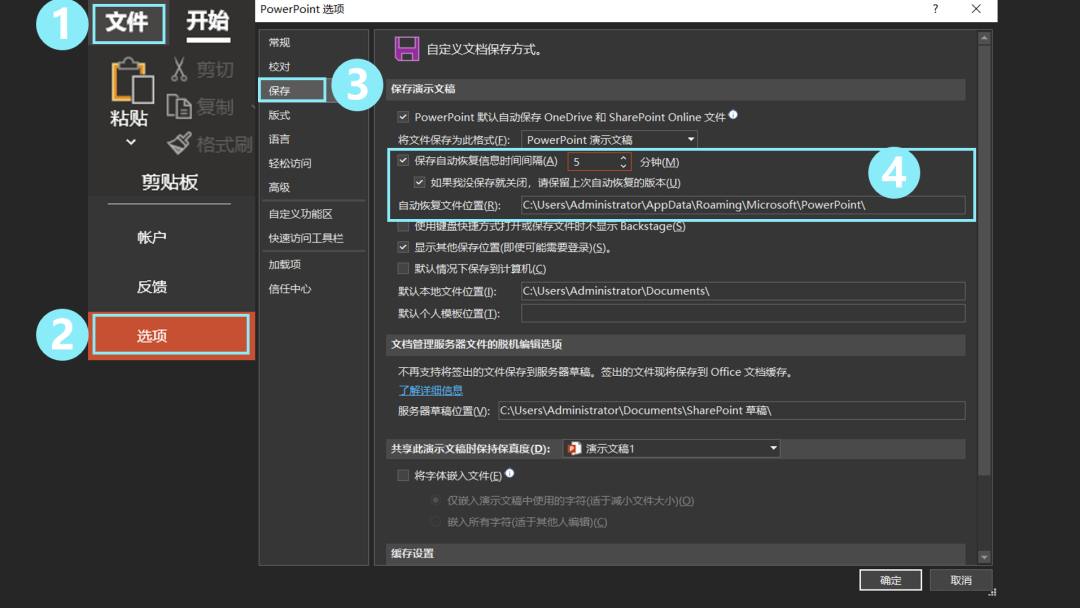
▲ 点击图片放大查看
❷ 设置保存自动恢复信息时间间隔。(建议 5 分钟)
❸ 设置自动恢复文件位置。(一般默认C:\Users\Administrator\AppData\Roaming\Microsoft\PowerPoint\
也可以自定义位置)一旦死机了,再次打开 PowerPoint 即可找到以上路径中的 tmp 文件(既临时文件)
达到恢复的效果。
建议:珍爱生命,随手保存。(快捷键 Ctrl+S )
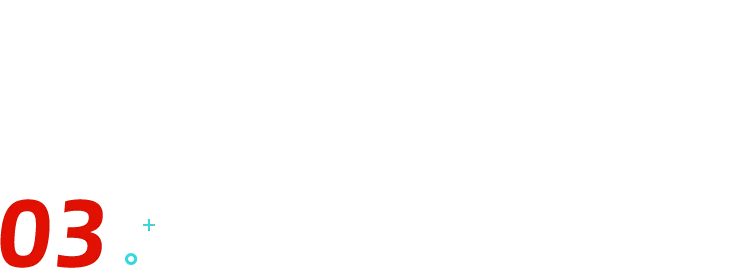
只能自己修改的 PPT,不再害怕背锅
很多时候,我们并不想把 PPT 发给对方的原因除了版权之外,还有一个原因就是害怕背锅!用一个方法可
以让别人只能看不能改!
操作步骤:
❶ 点开 PowerPoint 另存为选项:快捷键 Ctrl+Shift+S。
❷ 在「工具」中的「常规选项」中,设置第二项——「修改权限密码」即可。
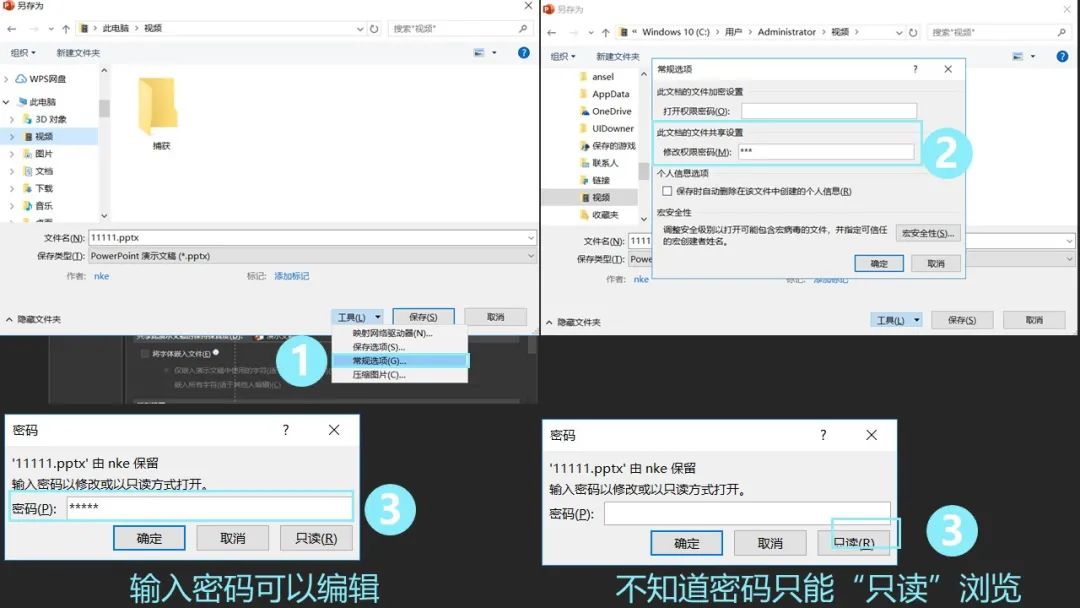
▲ 点击图片放大查看实操结果:
输入正确密码——可以正常编辑。
不输入密码点击只读——只能浏览不能修改编辑。
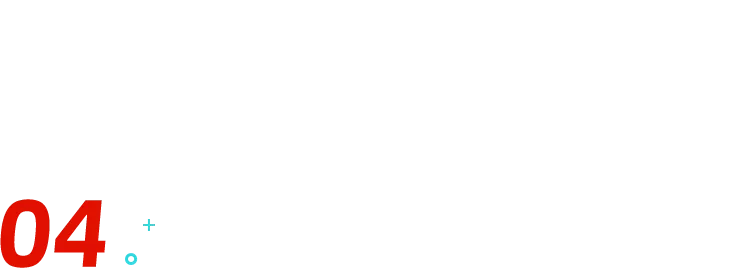
把 PPT 撤销操作 150 次!回到最初的起点!
制作的过程中觉得前面的某一个步骤可能不好,但是后面已经做了其他的样式出来了。再或者在 PPT 页面
中临时做了其他的操作,需要撤销步骤回到刚开始的时候。
因此最大化的撤销次数设置显得尤为重要了。
操作步骤:
❶ 进入 PowerPoint 选项:点击文件——选项——高级。
❷ 在「高级」中的「最多可取消操作数」中,设置「150」即可。
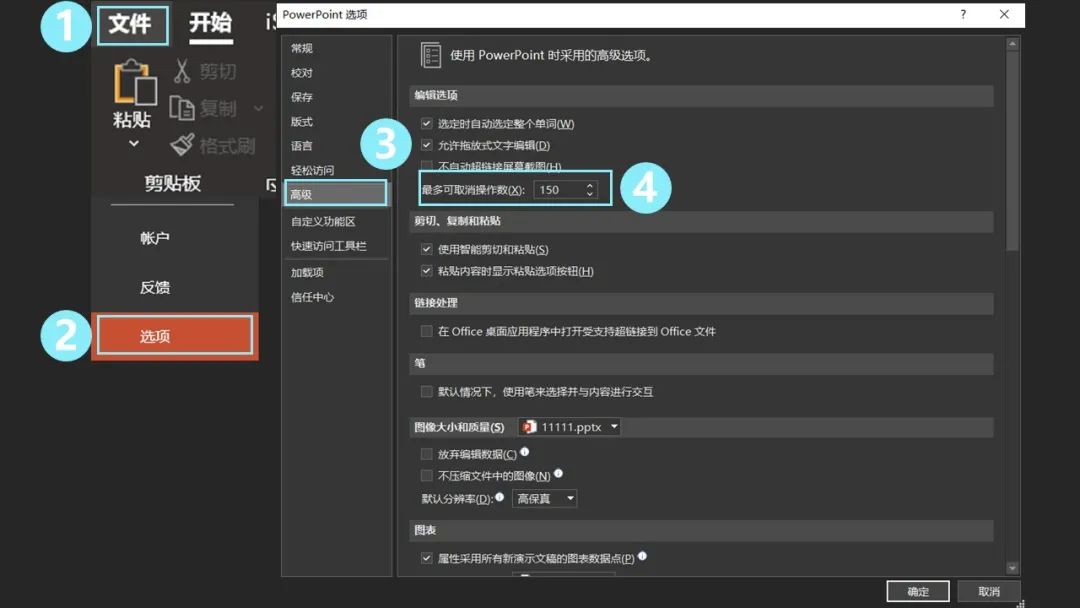
▲ 点击图片放大查看一般撤销 150 步适合的场景是使用 PPT 进行教学演示实操,这样就能很轻易的将页面回归到初始化。
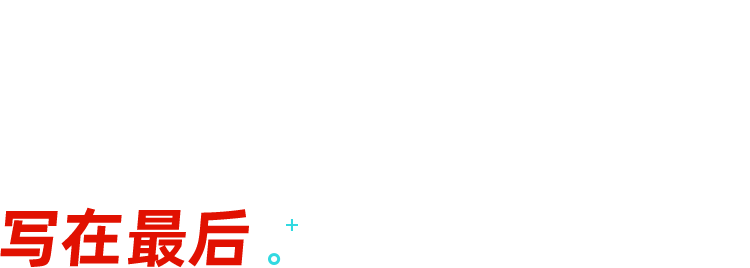
这些平时看似不起眼的 PPT 小操作 ,往往能在关键时刻「救我们一命」,特别是自动保存(深有体会)。
今天发的这四个小技巧,希望能帮助到你。
















